惠普笔记本如何安装win10系统,惠普笔记本安装win10方法
时间:2023-10-13阅读量:作者:大白菜
如何在惠普Probook 635 Aero G8笔记本上安装Win10?惠普Probook 635 Aero G8笔记本是一款性能出色的笔记本电脑,它搭载了先进的硬件配置和高效的处理器,为用户提供了出色的使用体验。然而,对于一些用户来说,安装操作系统可能是一个挑战。
如何在惠普Probook 635 Aero G8笔记本上安装Win10?惠普Probook 635 Aero G8笔记本是一款性能出色的笔记本电脑,它搭载了先进的硬件配置和高效的处理器,为用户提供了出色的使用体验。然而,对于一些用户来说,安装操作系统可能是一个挑战。在本文中,我们将为您介绍如何在惠普Probook 635 Aero G8笔记本上安装Win10操作系统,帮助您轻松完成安装过程。
惠普笔记本安装win10方法
一、u盘启动盘制作
1、首先,下载大白菜u盘启动盘制作工具。
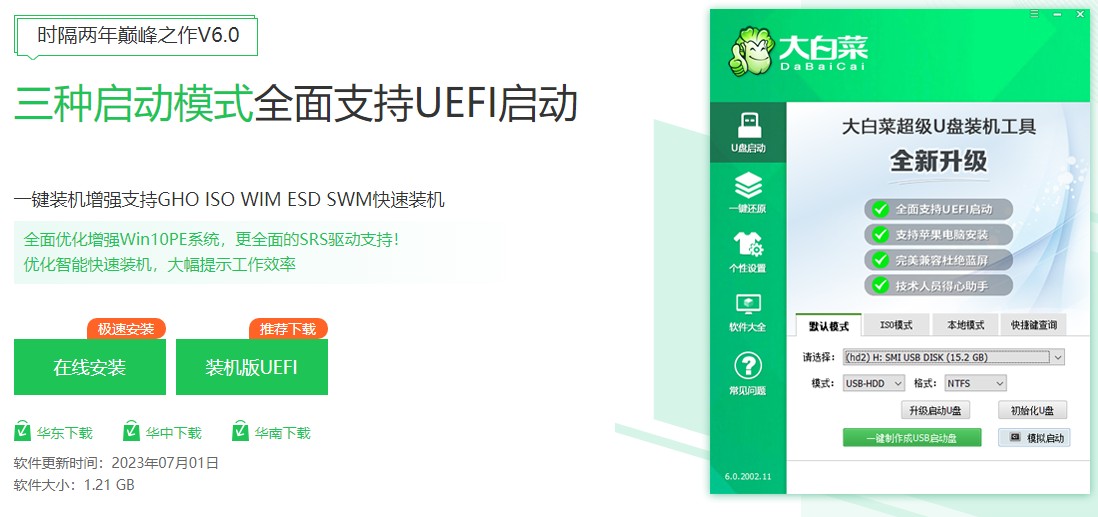
2、然后,电脑插上u盘,打开制作工具。工具会自动识别到u盘的信息以及名称(前提是u盘已经插入到电脑),无需任何修改,按照默认的“格式”和“模式”进行制作。

3、弹出格式化u盘的提示,“确定”继续制作。
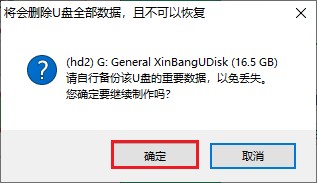
4、等待制作完成,出现启动u盘制作成功的提示。
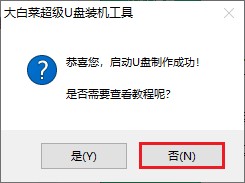
5、接下来,前往msdn网站下载你所需要的系统镜像文件并拷贝到U盘根目录下。
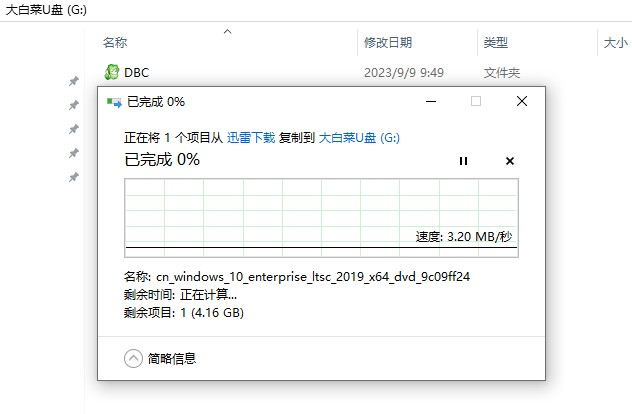
二、u盘启动进入PE
1、重启电脑,出现开机画面立即按U盘启动快捷键,进入启动菜单设置页面。
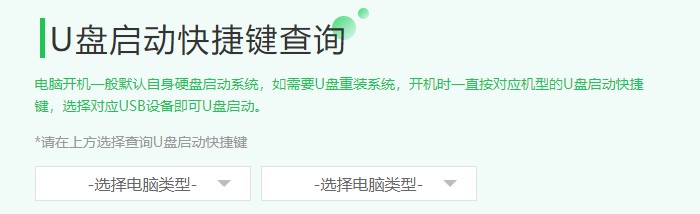
2、进入启动菜单设置窗口中,选择U盘启动选项(u盘名称或带usb开头的选项)回车进入u盘启动盘PE选择界面。
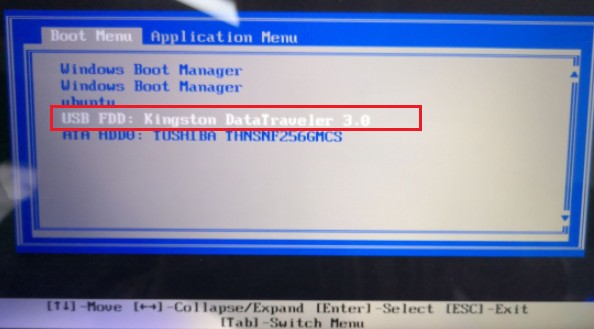
3、通过启动u盘进入大白菜PE主菜单中,选择win10x64 PE回车。
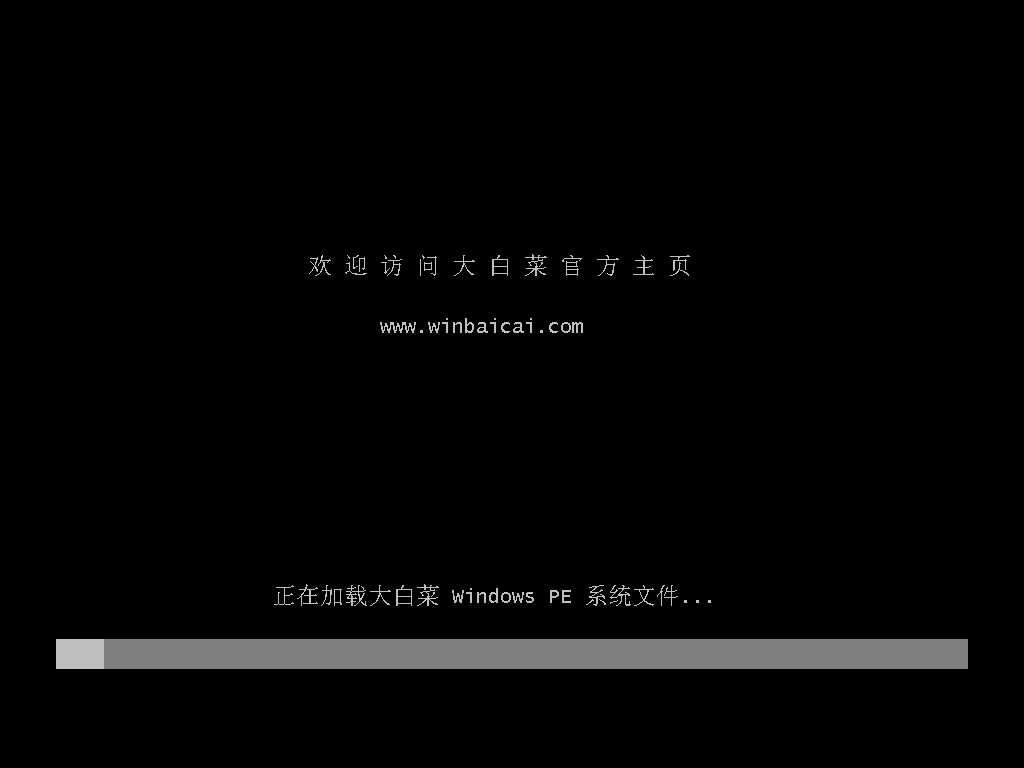
三、一键u盘安装系统
1、打开一键装机工具,在页面中选择映像文件(是已经提前下载好的镜像系统),默认安装在c盘,点击“执行”。

2、默认窗口的勾选,点击“是”,开始还原。
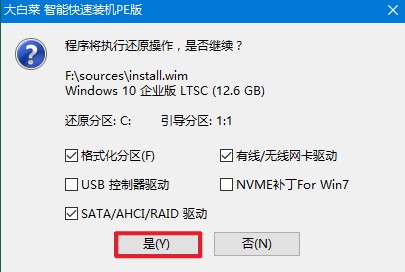
3、勾选“完成后重启”,期间请耐心等待系统安装完毕,并在电脑重启时拔出u盘。
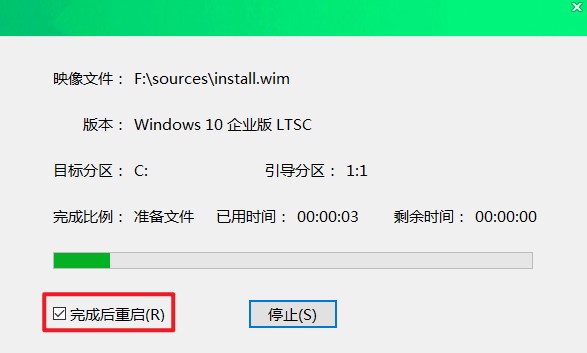
4、最后自动重启进入Windows系统桌面,那么u盘装系统就成功了!
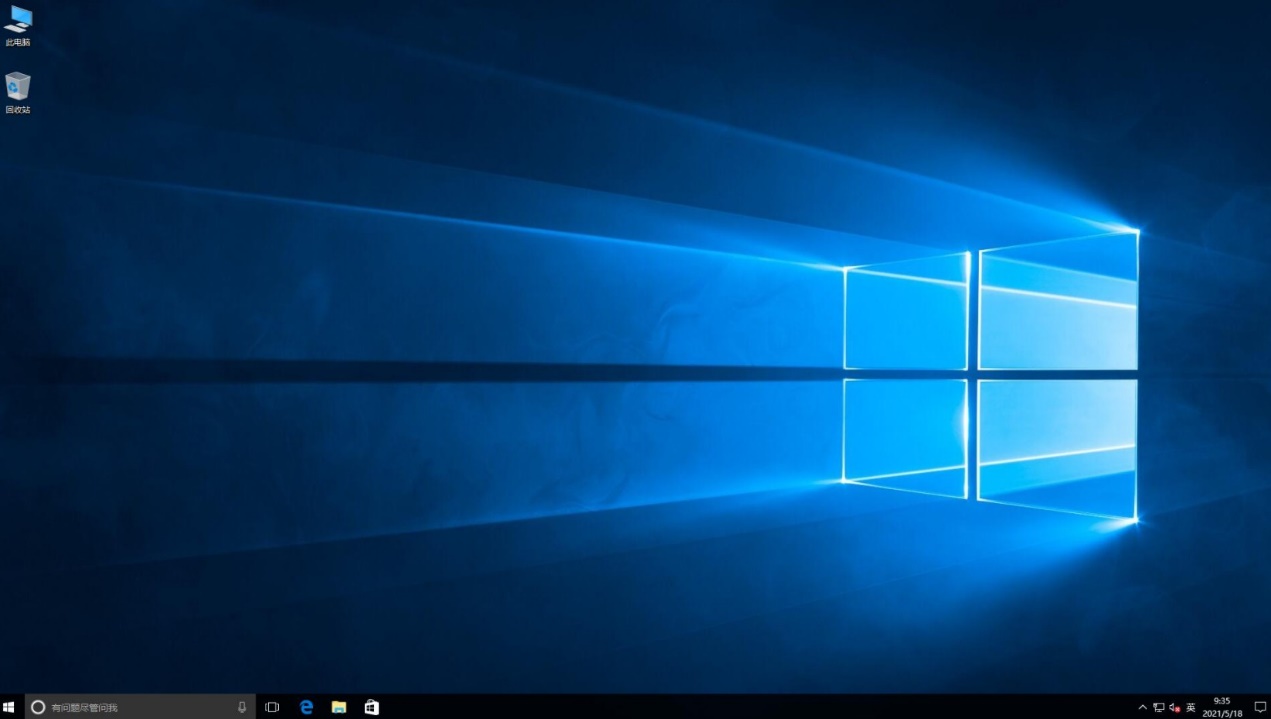
注意事项: - 在安装过程中,确保笔记本电脑连接到电源,以免因电池电量不足导致安装失败。 - 在选择要安装Win10的磁盘时,确保选择正确的磁盘,以免误删除重要数据。 - 在安装完成后,及时更新系统和驱动程序,以确保您的笔记本电脑正常运行。
通过以上步骤,您可以轻松地在惠普Probook 635 Aero G8笔记本上安装Win10操作系统。请记住,在安装过程中要注意备份重要数据,并确保按照提示进行正确的操作。安装完成后,您将能够享受到Win10带来的新功能和优化性能,提升您的工作效率和娱乐体验。祝您安装顺利!